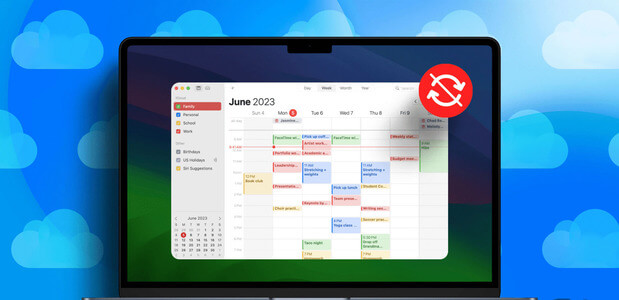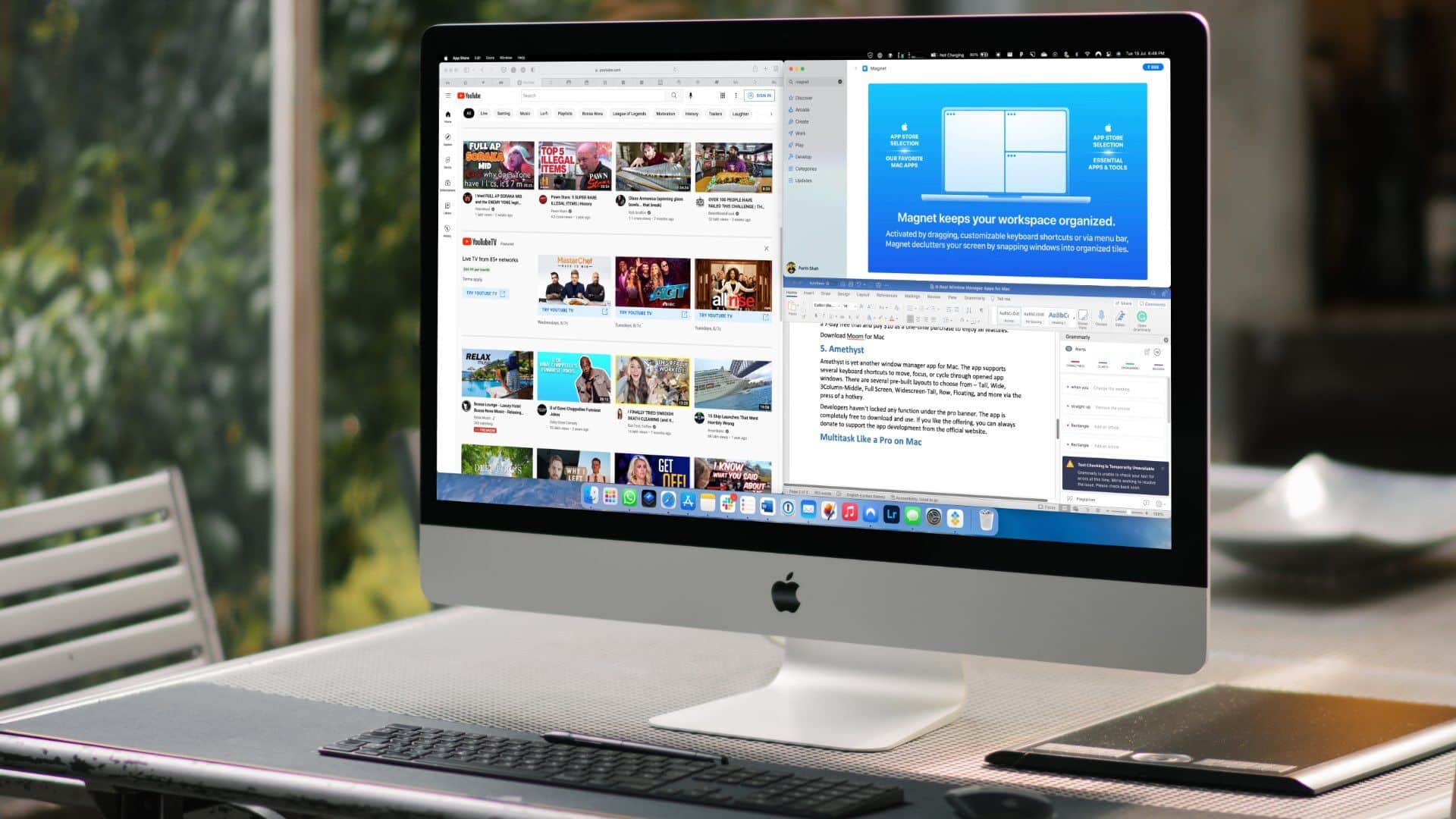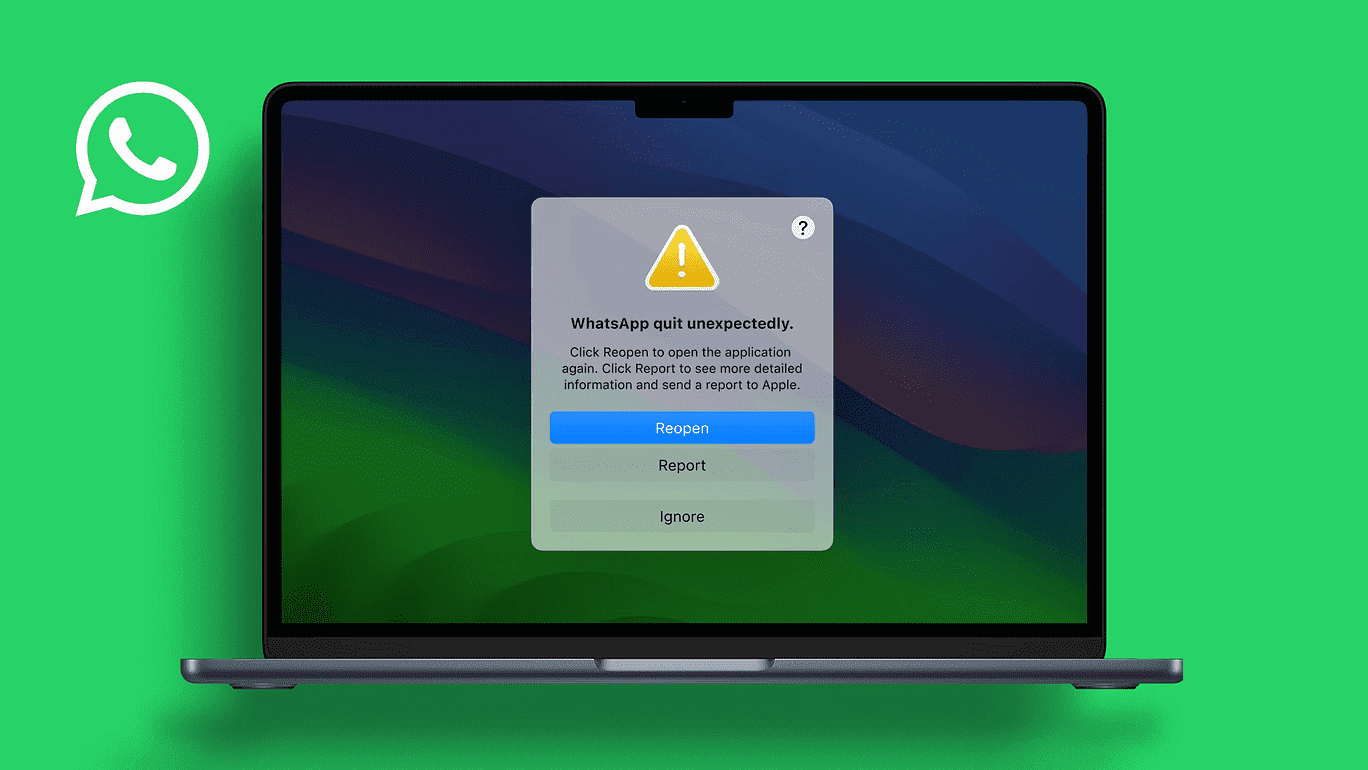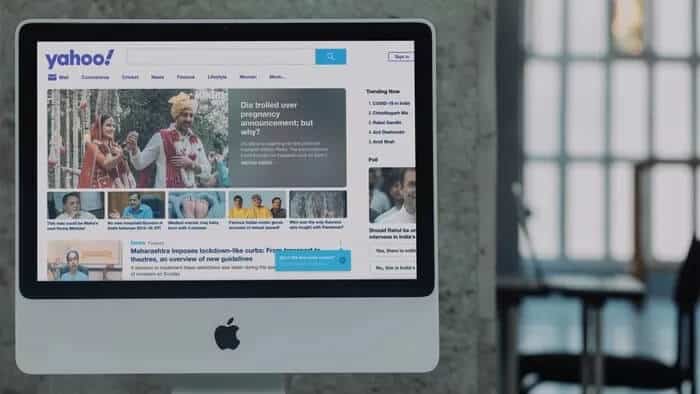FaceTime byl přepracován s aktualizacemi iOS 15, iPadOS 15 a macOS Monterey. Jednou z pozoruhodných funkcí je funkce sdílení obrazovky, která uživatelům umožňuje sdílet obrazovku svého Macu, iPhonu nebo iPadu s ostatními účastníky prostřednictvím FaceTime hovoru. Sdílení obrazovky během FaceTime však nemusí fungovat na Macu, pokud nesplňuje všechny požadavky.
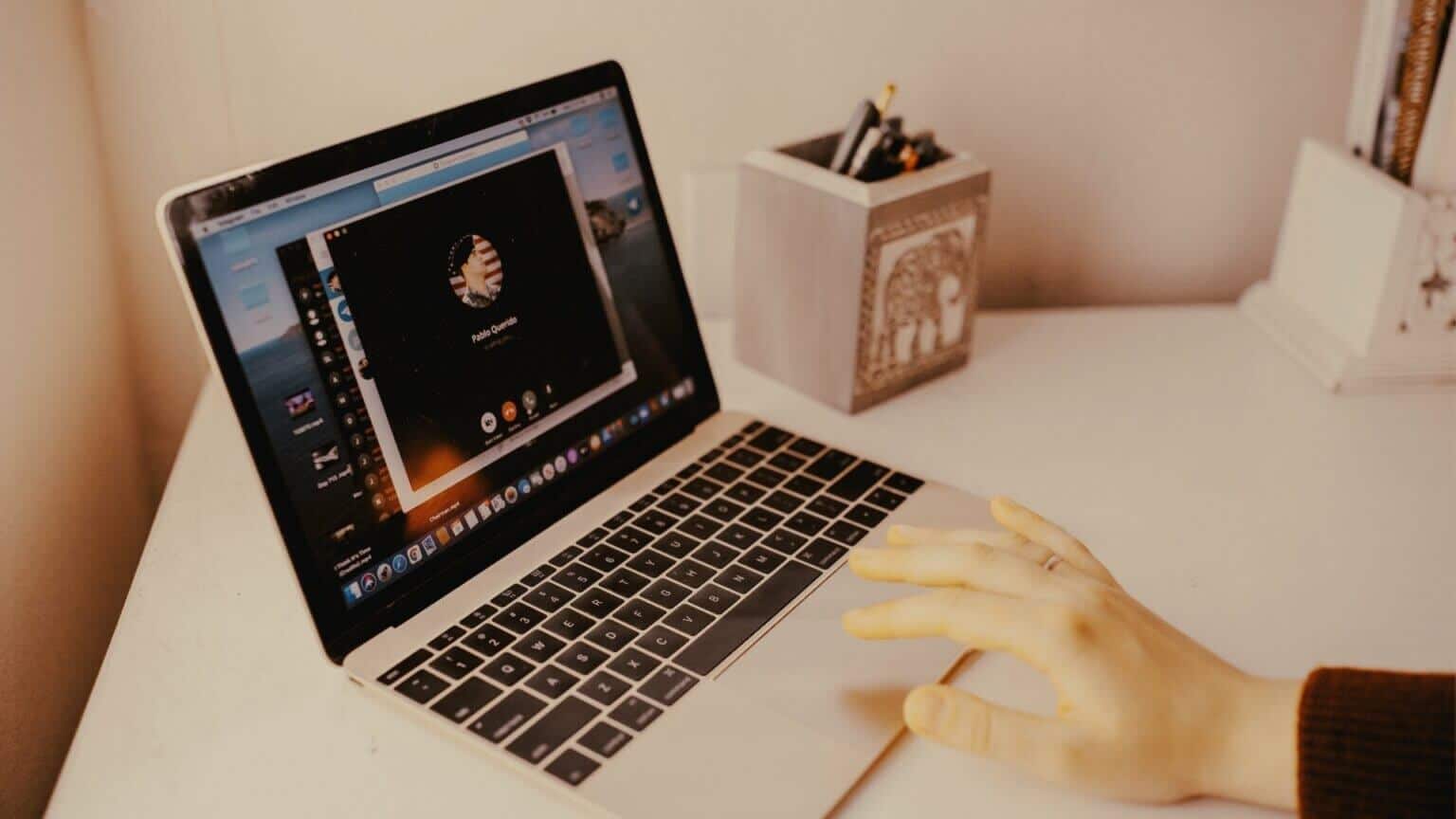
Když během hovoru FaceTime přestane fungovat sdílení obrazovky, budete v pokušení použít ke sdílení obsahu obrazovky alternativy, jako je Google Meet nebo Teams. Než přepnete, použijte níže uvedené triky a vyřešte problémy, když sdílení obrazovky FaceTime na vašem Macu nefunguje.
1. Zkontrolujte připojení k internetu
Začněme naši cestu odstraňování problémů základním trikem. Můžete pohodlně uskutečňovat audiohovory FaceTime s jednocifernou rychlostí internetu (Mbps). Když ale sdílíte obrazovku přes skupinový FaceTime videohovor, musíte se vypořádat s minimálně dvoucifernou rychlostí internetu.
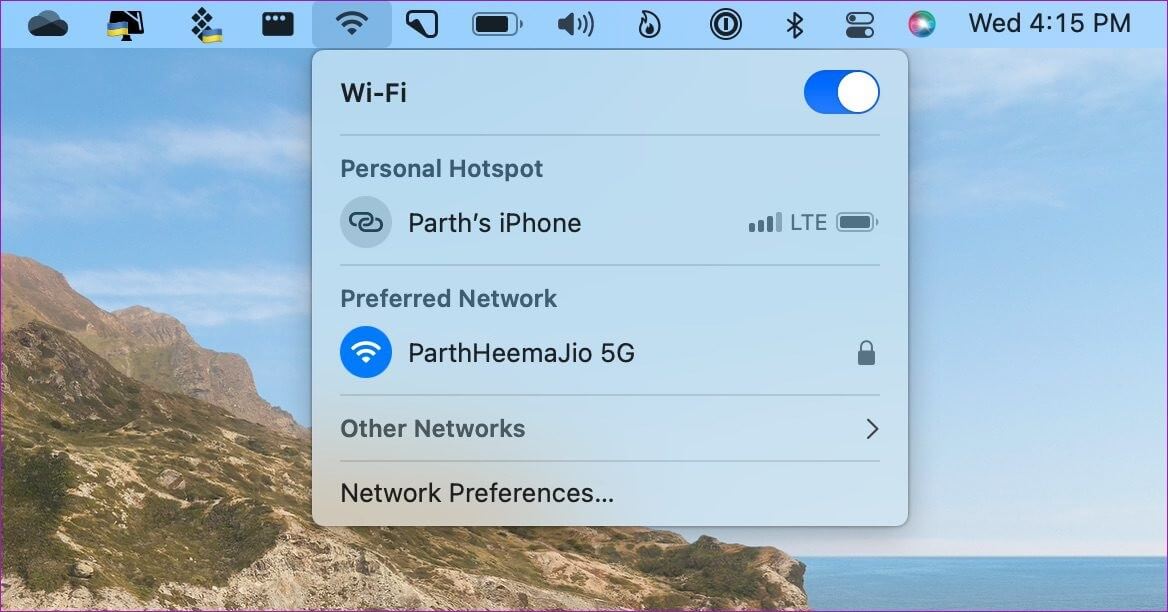
Pro ty, kteří používají dvoupásmové nebo třípásmové routery, připojte svůj Mac k 5GHz Wi-Fi frekvenci pro lepší šířku pásma a menší zahlcení ve srovnání s obvyklou 2.4GHz frekvencí.
2. Povolte příslušné tváře
Když se poprvé pokusíte sdílet obrazovku přes FaceTime hovor, požádá vás o povolení příslušného oprávnění. Tato výzva k povolení byla odsunuta, sdílení obrazovky nebude fungovat. Povolíte nahrávání obrazovky pro FaceTime a teprve poté může aplikace číst vaši obrazovku a sdílet ji s ostatními během hovoru.
Krok 1: Klikněte na ikonu Apple v levém horním rohu lišty nabídek. Vyberte Předvolby systému.
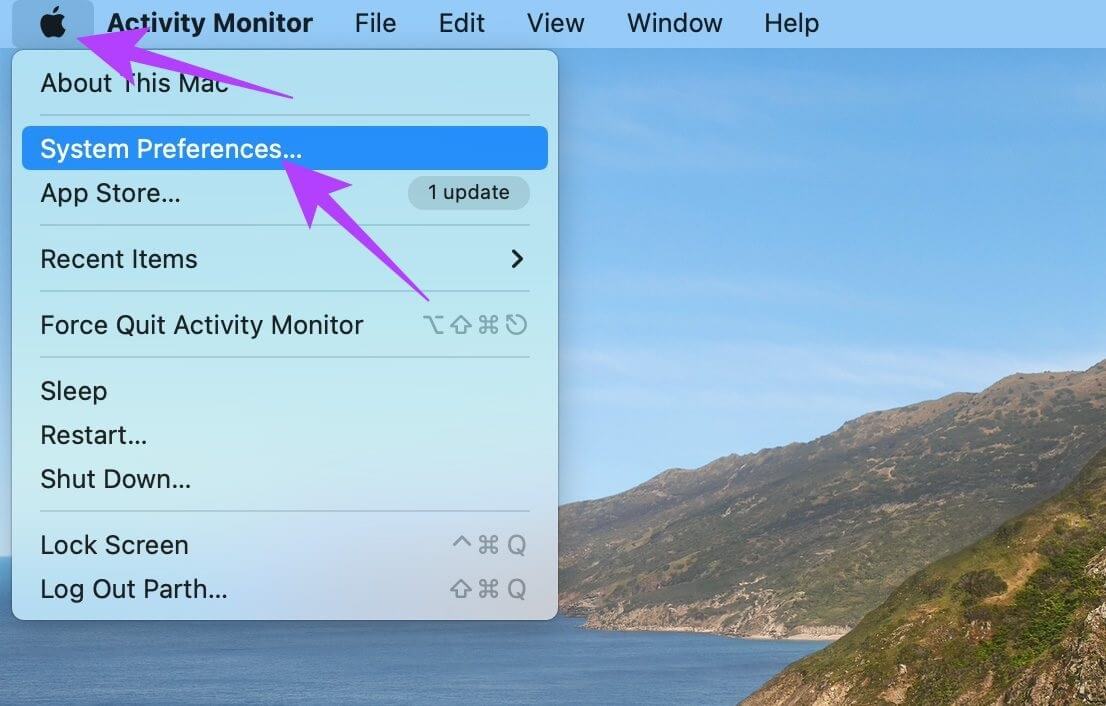
Krok 2: Když se otevře okno Předvolby systému, přejděte na Zabezpečení a soukromí.
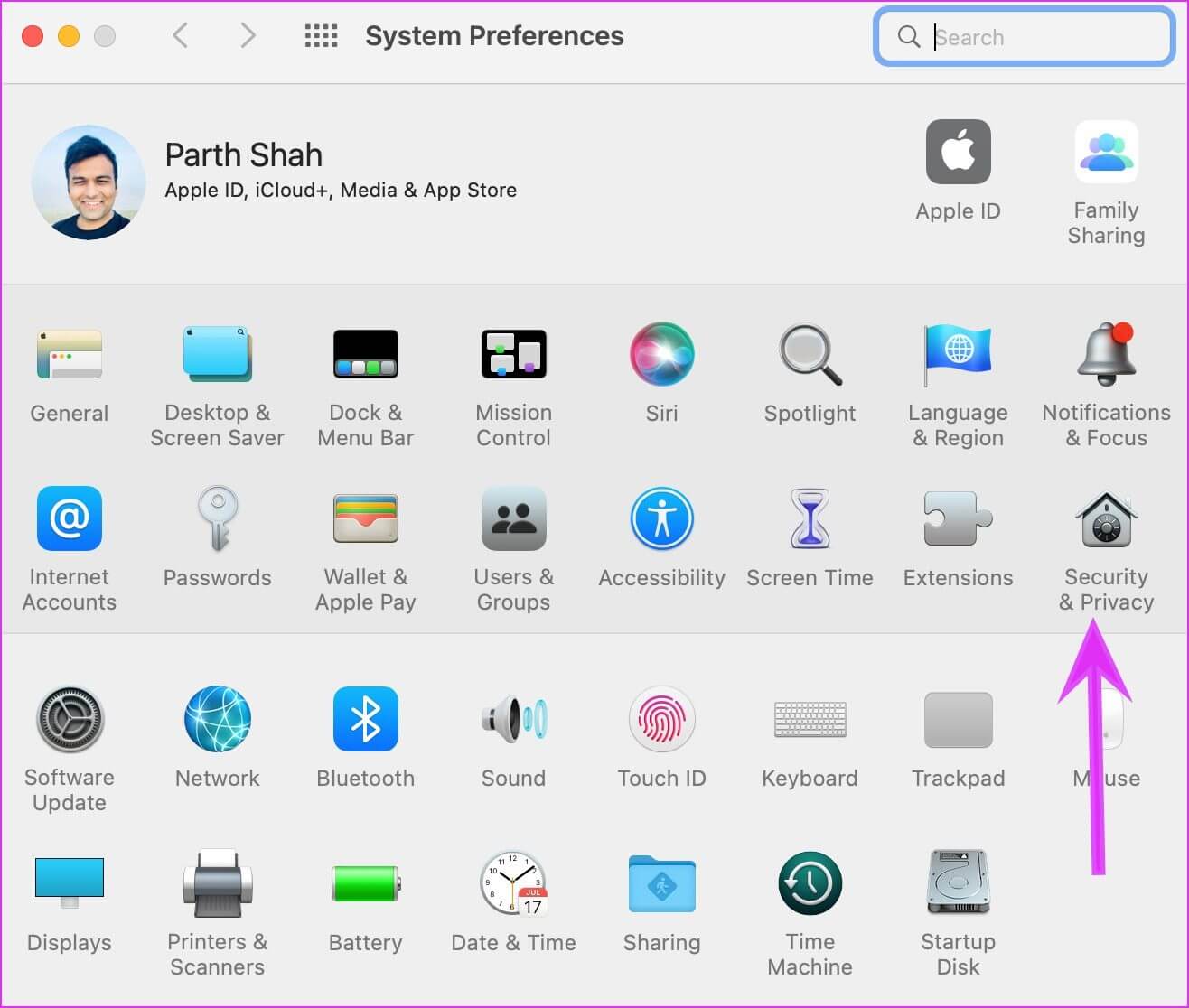
ةوة 3: Klikněte na záložku Privacy a v levém sloupci vyberte Screen Recording. Chcete-li změnit oprávnění pro aplikace, vyberte ikonu zámku v dolní části.
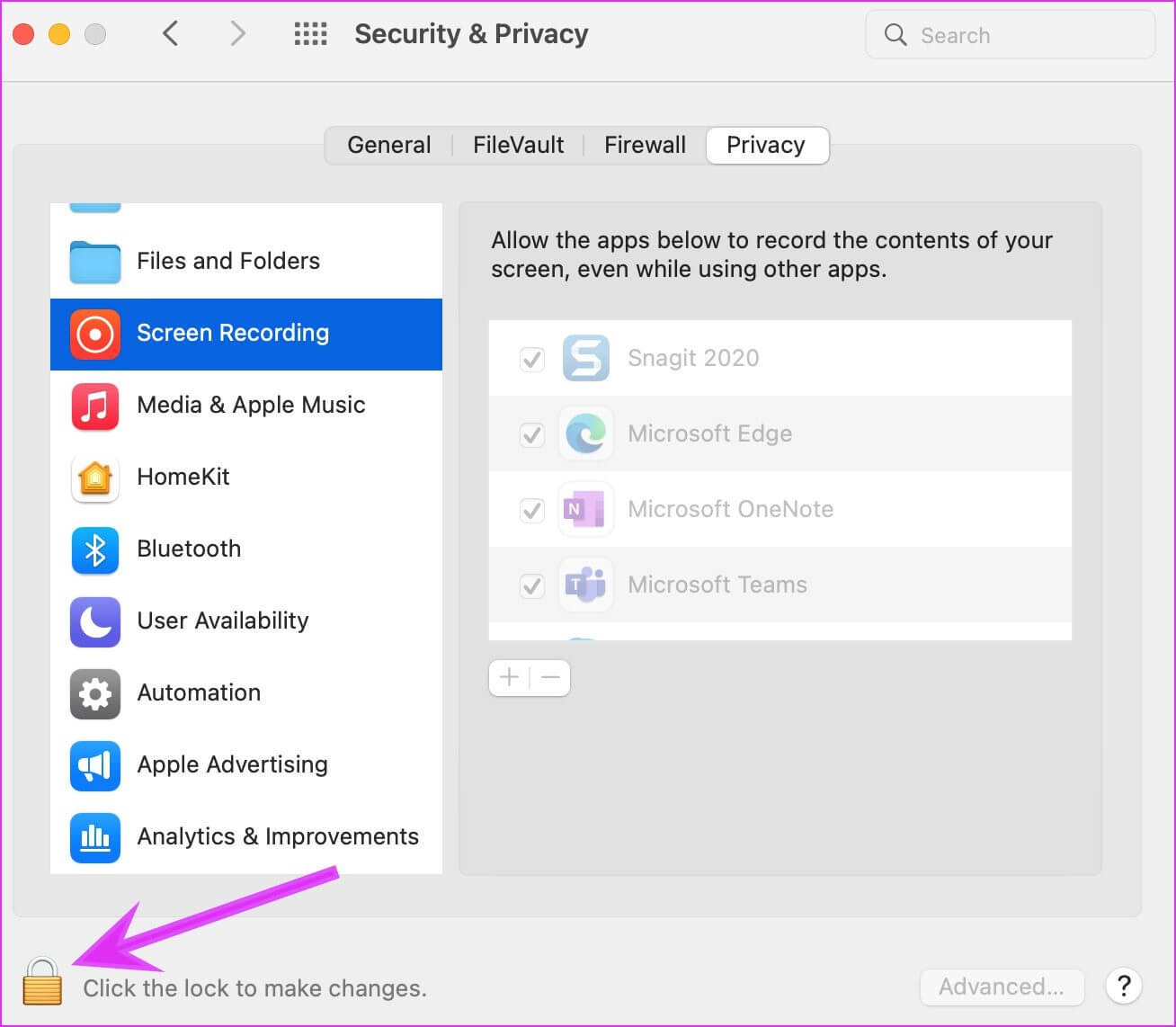
Krok 4: Výběrem ikony + otevřete složku Aplikace na vašem Macu. Najděte FaceTime v seznamu aplikací a vyberte jej.
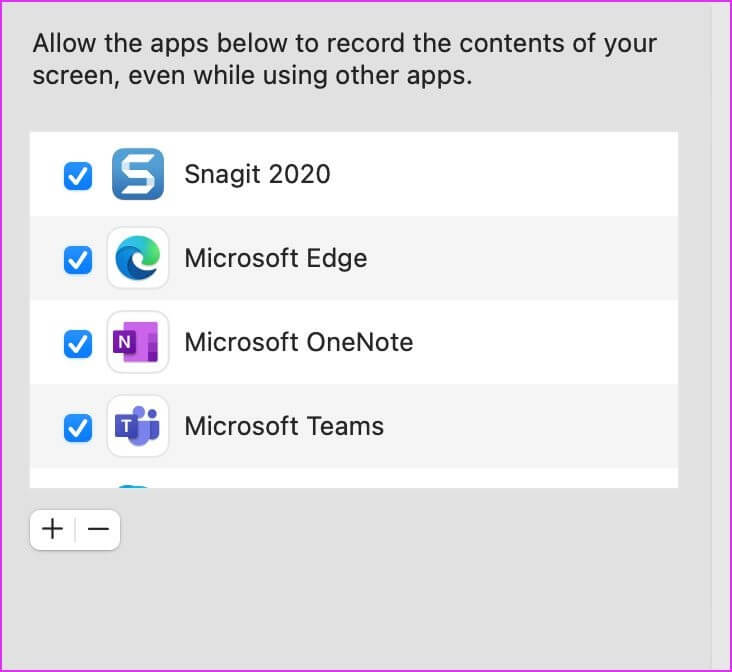
Poté znovu klepněte na ikonu zámku pro použití změn. Pokud je FaceTime aktivní, ukončete a znovu spusťte.
3. Změňte rozlišení displeje
FaceTime může mít potíže se sdílením obrazovky na počítačích Mac a obrazovkách s vysokým rozlišením. Nejvíce se to projevuje na nízké rychlosti internetu. macOS poskytuje možnost změnit rozlišení displeje. Zde je návod, jak jej můžete použít.
Krok 1: Otevřete Předvolby systému na vašem Macu (viz kroky v předchozí části).
Krok 2: Vyberte možnost Displeje.
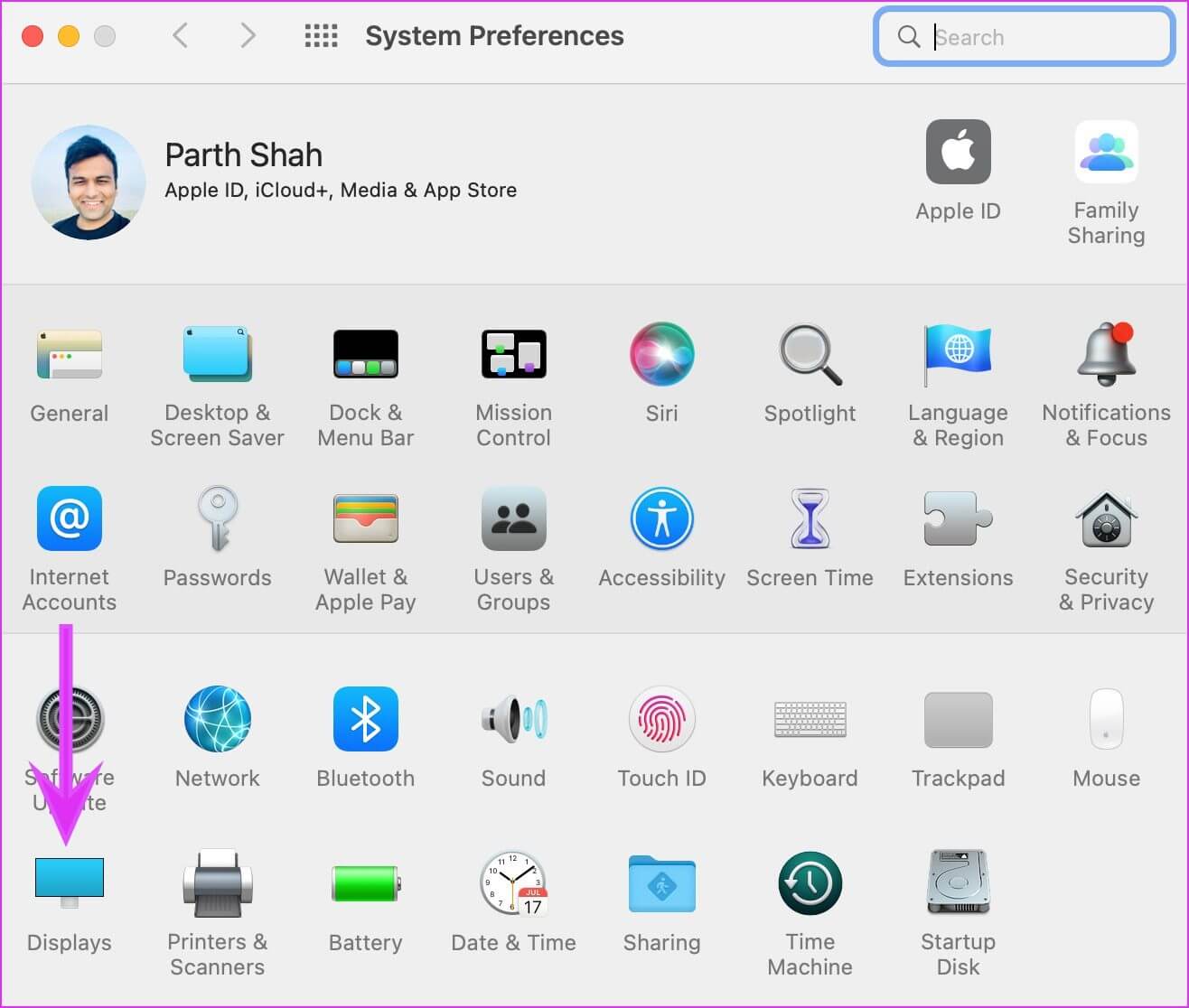
ةوة 3: Pokud vyberete možnost Scaled pod Resolution, můžete zvolit nižší rozlišení displeje.
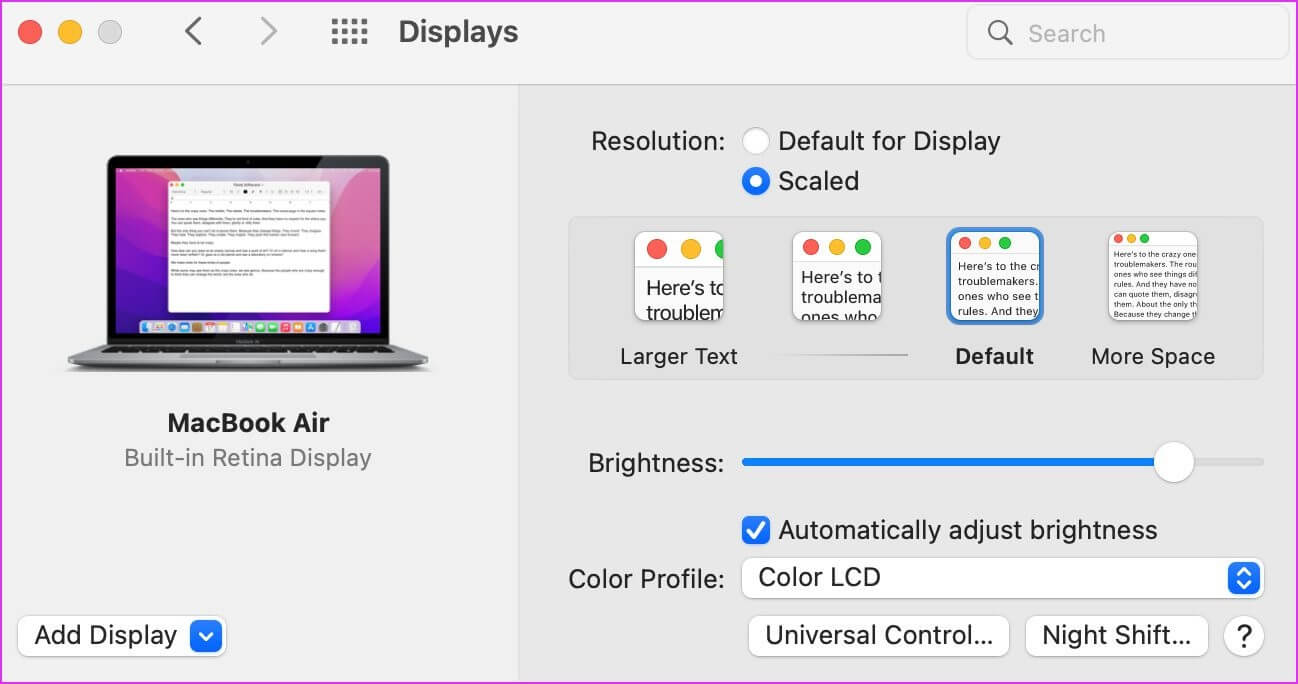
Text se zobrazí větší a macOS se přepne na nižší rozlišení obrazovky.
4. Zkontrolujte, zda je vaše zařízení podporováno
Apple rozšířil podporu FaceTime na konkurenčních platformách, jako je Android a Windows. Nedostanou však k použití speciální aplikaci FaceTime. Uživatelé systémů Android a Windows se mohou k hovoru FaceTime připojit pouze přes web. Ještě důležitější je, že přijdou o mnoho funkcí FaceTime, jako je sdílení obrazovky a SharePlay.
Pokud se některý z vašich účastníků připojuje k hovoru FaceTime přes Android nebo Windows, druhá osoba nebude moci zkontrolovat vaši obrazovku prostřednictvím FaceTime.
5. Zkontrolujte požadavky na operační systém
Sdílení obrazovky FaceTime je dostupné pouze na zařízeních Apple. Musíte také používat iOS 15, iPadOS 15 a macOS Monterey 12.0 nebo vyšší verzi OS na iPhonu, iPadu a Macu.
Pokud váš účastník FaceTime používá iPhone, iPad nebo Mac se starším operačním systémem, bude muset tato osoba aktualizovat software zařízení na nejnovější dostupnou verzi.
6. Vypněte a povolte FACETIME na MAC
Chcete-li takové chyby zabezpečení odstranit, můžete FaceTime pro svůj účet dočasně deaktivovat a znovu povolit. Pamatujte však, že to může chvíli trvat a existuje několik pokusů, aby to fungovalo.
Krok 1: Otevřete aplikaci FaceTime na svém Macu a klikněte na možnost FaceTime na liště nabídek.
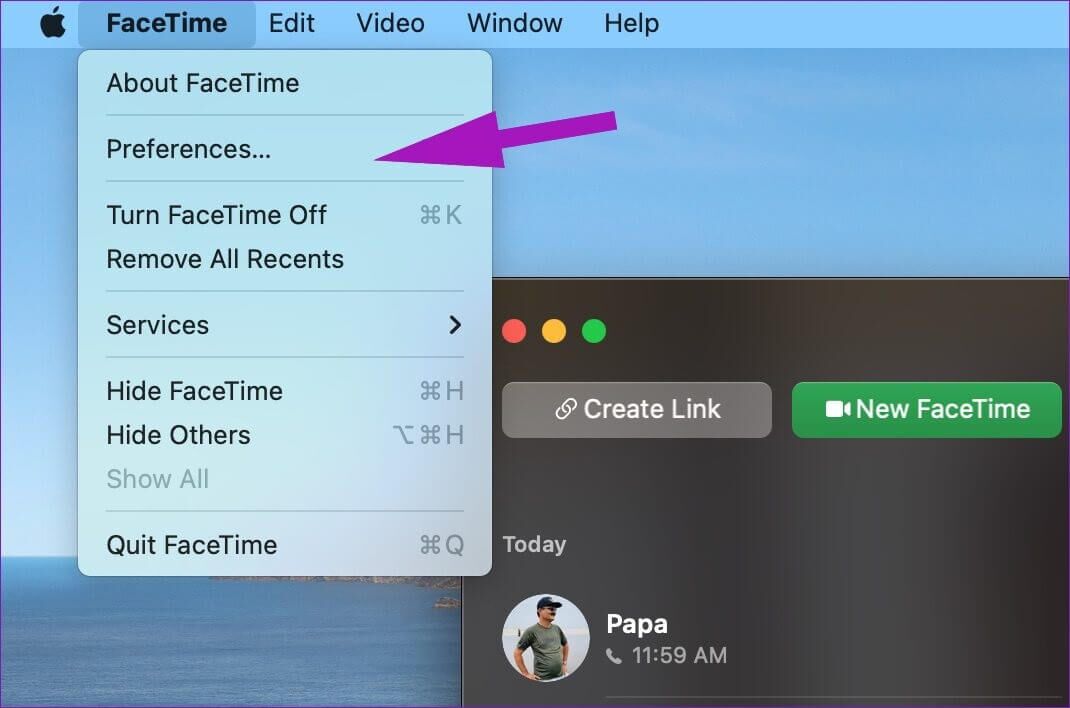
Krok 2: Otevřete nabídku předvoleb.
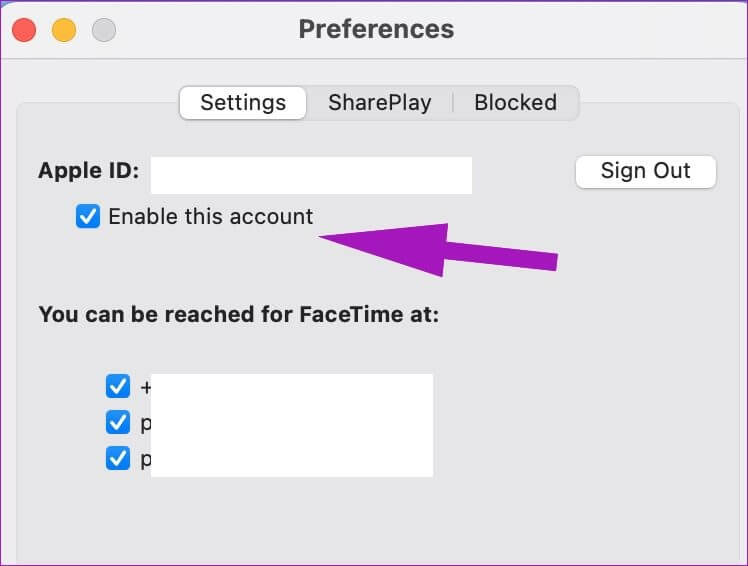
ةوة 3: Vypněte FaceTime pro svůj účet a znovu jej povolte.
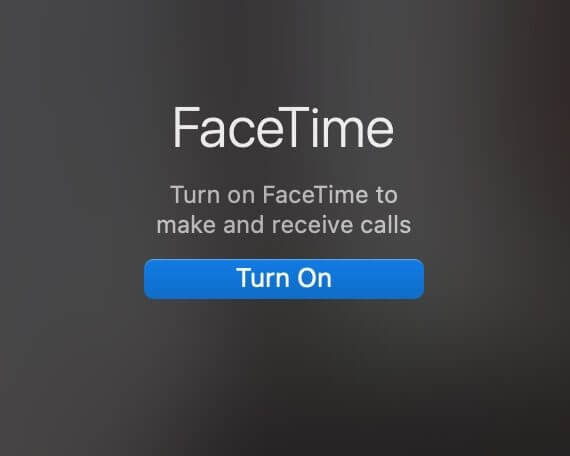
Zkuste vytvořit FaceTime hovory a sdílet svou obrazovku.
7. Zkontrolujte stránku Apple System Status
Služby Apple často zažívají výpadky. Společnost nabízí vyhrazenou stránku stavu systému pro sledování všech služeb.
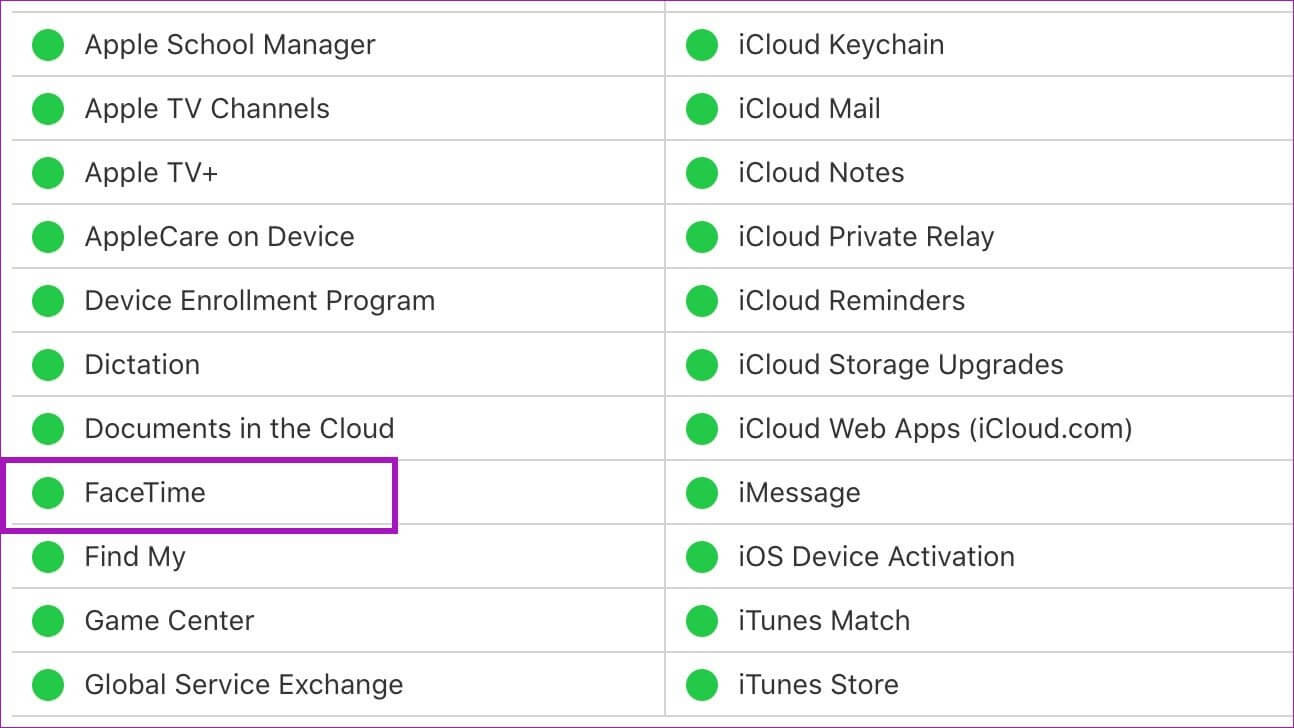
Můžete navštívit stránku Stav systému společnosti Apple a potvrdit zelený indikátor vedle FaceTime. Pokud má FaceTime problémy, všimnete si červeného indikátoru. Počkejte, až Apple vyřeší FaceTime na svém konci, a zkuste to znovu.
8. Aktualizace MACOS
Na rozdíl od Windows Apple nedistribuuje výchozí aplikace prostřednictvím Mac App Store. Společnost balí opravy chyb a nové funkce prostřednictvím aktualizací operačního systému. Nejnovější verze macOS možná zpackala operace FaceTime na vašem Macu. Apple obvykle rychle řeší takové problémy. Než se nadějete, společnost možná posunula sestavení macOS potřebné k vyřešení problému se sdílením obrazovky FaceTime.
Otevřete Předvolby systému, jak je popsáno v sekcích výše. Když se otevře, klikněte na sekci Aktualizace softwaru a načtěte nové aktualizace. Pokud existuje, nainstalujte jej a počkejte, až se Mac restartuje.
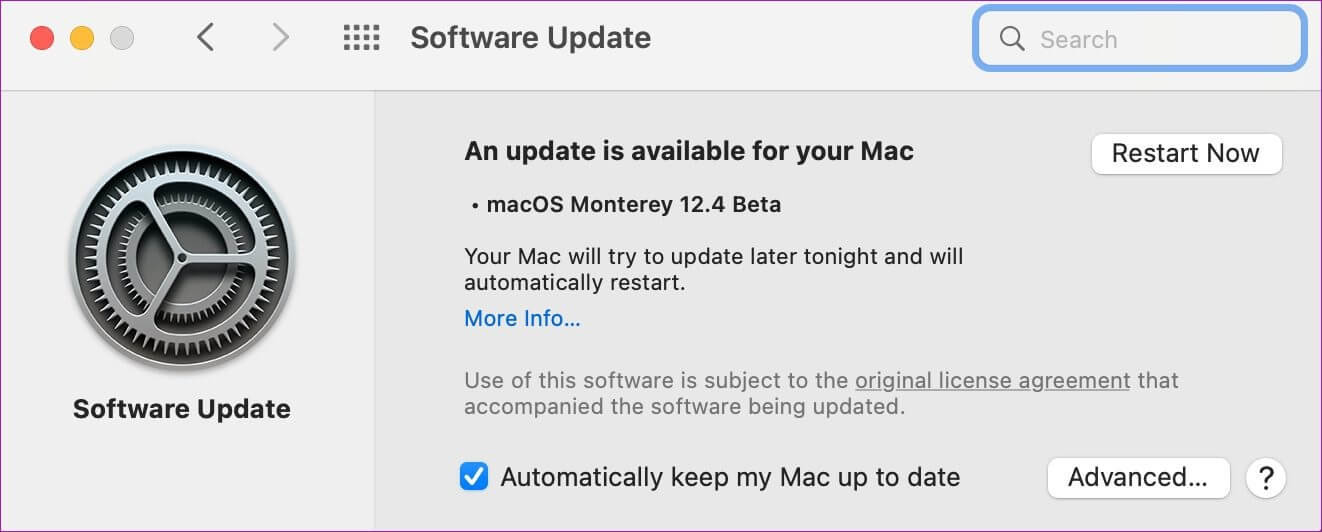
Užijte si bezchybné sdílení obrazovky na MAC
Díky funkci sdílení obrazovky FaceTime se již nemusíte spoléhat na alternativy třetích stran, jako je Zoom, Skype nebo TeamViewer pro sdílení obrazovky. Když však sdílení obrazovky FaceTime nefunguje, může vás to zmást. Můžete postupovat podle výše uvedených triků a problém vyřešit na počítači Mac.